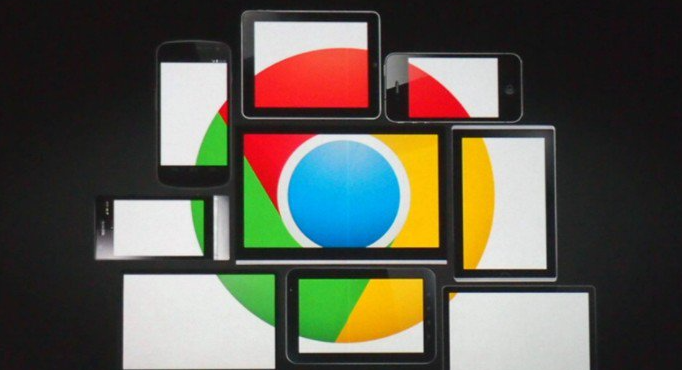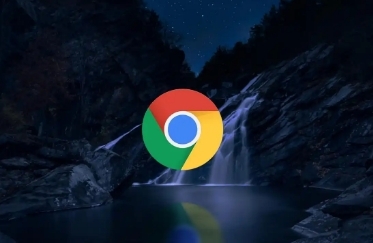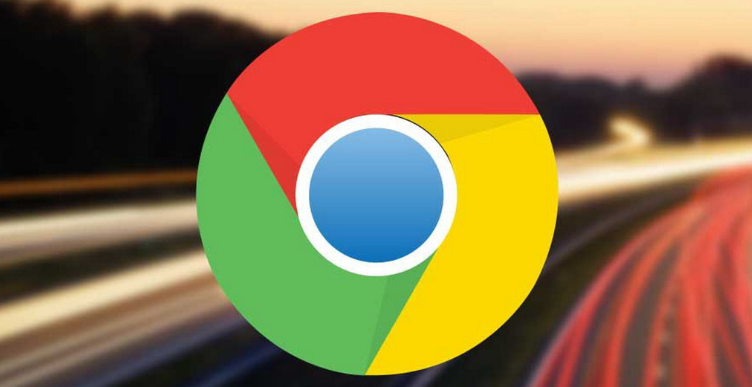教程详情

1. 谷歌浏览器下载安装:
- 访问官网:打开浏览器,输入谷歌浏览器的官方网址(https://www.google.com/intl/zh-CN/chrome/),进入官网。
- 下载安装程序:在官网页面中,找到“Chrome 浏览器”下方的“下载 Chrome”按钮,点击它开始下载安装程序。注意,不同操作系统对应的安装程序可能不同,要选择适合自己电脑系统的版本。
- 安装浏览器:下载完成后,找到下载的安装文件,双击运行它。按照安装向导的提示,一步步进行操作,如选择安装位置、是否创建桌面快捷方式等。一般来说,保持默认设置即可,点击“安装”按钮,等待安装完成。
2. 网页内容翻译功能使用:
- 开启自动翻译:打开谷歌浏览器,点击右上角的三个点(菜单按钮),选择“设置”。在左侧菜单栏中点击“高级”,然后向下滚动找到“语言和输入设置”。在“语言”部分,勾选“使用Google翻译”选项,即可开启自动翻译功能。
- 手动翻译网页:当访问一个非母语的网页时,谷歌浏览器会自动检测到这一点,并在地址栏右侧显示一个翻译图标(通常是一个地球形状)。点击该图标,在下拉菜单中选择“翻译成中文(简体)”或其他目标语言,即可将当前网页内容翻译成指定语言。
- 使用右键翻译:在网页上选中需要翻译的文本,然后右键点击,在弹出的菜单中选择“翻译成中文(简体)”或其他目标语言,即可快速查看该文本的翻译结果。
- 安装翻译插件:如果需要更强大的翻译功能,可以前往Chrome网上应用店搜索并安装翻译插件,如“Google翻译”插件等。安装完成后,根据插件的使用说明进行设置和操作,即可实现更多个性化的翻译需求。